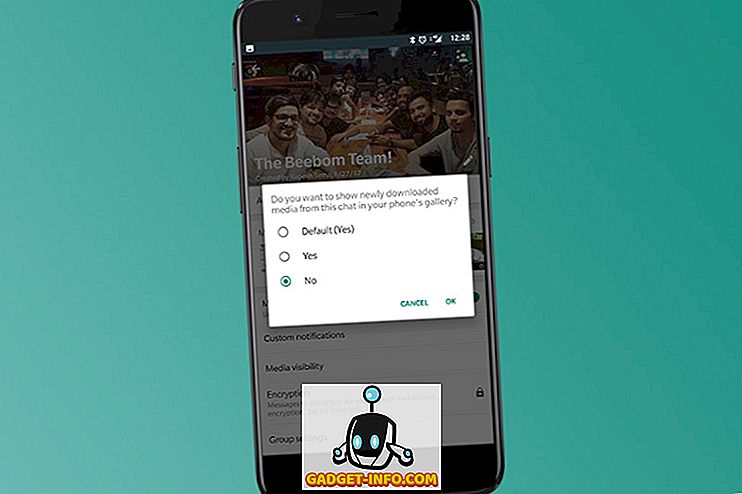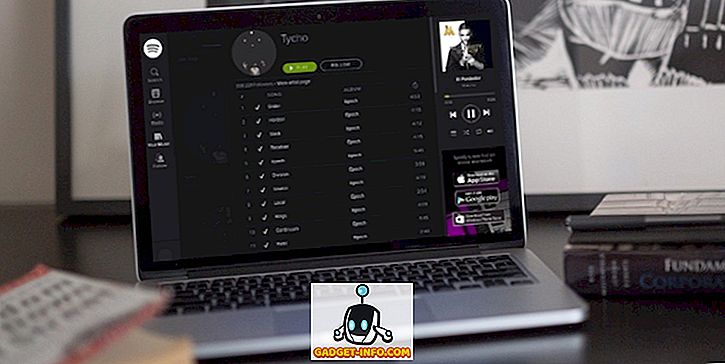هناك العديد من المكونات الرئيسية التي تلعب دورًا حيويًا في نجاح النشاط التجاري ، كما أن التواصل الفعال بين الفرق هو أحد هذه العناصر. في السنوات الأخيرة ، تم تصميم العديد من الأدوات والتطبيقات عبر الإنترنت لمساعدة الفرق في إجراء التواصل والتعاون الفعال. مع الأخذ في الاعتبار أهمية هذه الأدوات لنشاط تجاري ، فقد وضعنا دليلاً في نهاية المطاف على أحد أهم أدوات الاتصال الخاصة بالفريق المسمى Slack. ويوفر مكانًا واحدًا للاتصال بالفريق الذي يمكن البحث عنه على الفور ومتوفر في أي مكان تذهب إليه. تقدم Slack خطط تسعير مختلفة يمكنك رؤيتها هنا. في هذا الدليل ، سنغطي الميزات الأساسية للتراخي ونرى كيف يمكننا استخدامها من أجل تواصل أفضل مع الفريق. احصل على Slack لنظام Android و iOS.
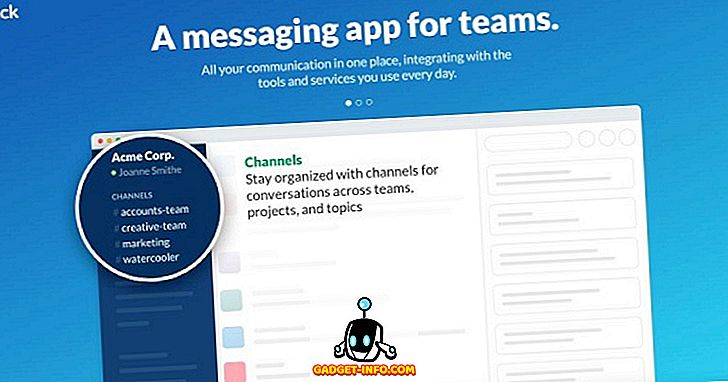
لمحة سريعة عن ميزات سلاك
قبل البدء مع Slack ، سنستعرض هذه الميزات لنحصل على فكرة واضحة حول ما هو الركود وكيف يمكن أن يكون مفيدًا.
محادثات و قنوات المجموعة الفورية
أفضل ميزة للتراخي هي المراسلة الفورية الفورية التي تسمح لأعضاء الفريق أو المجموعة بالاتصال على الفور وبشكل مباشر. يتم تنظيم محادثات فريق في شكل قنوات مسبوقة بـ # (علامات تصنيف). قد تكون القناة عامة للتواصل على مستوى الفريق أو عشوائياً للدردشة العارضة غير المرغوبة والفكاهة. مع احترام الخصوصية ، يسمح تطبيق Slack بإنشاء مجموعات خاصة لمشاركة معلومات حساسة عبر الرسائل الخاصة التي لا يمكن لأي شخص آخر خارج المجموعة رؤيتها.
التكامل مع أدوات أخرى
بينما تدعم أكثر من 80 عملية تكامل ، توفر Slack طريقة سهلة للتخلص من التبديل المستمر بين التطبيقات والعمل بسلاسة تقريبًا مع جميع الأدوات والتطبيقات التي تستخدمها بالفعل. سيؤدي هذا الدمج إلى وضع جميع الإشعارات من التطبيقات والأدوات المدمجة مباشرةً داخل لوحة Slack الخاصة بك والتي يمكن البحث عنها بسهولة.
بحث سهل ومتعمق
يتم فهرسة جميع الرسائل والملفات والإشعارات وأرشفتها تلقائيًا باستخدام مربع بحث واحد مع مجموعة من عوامل التشغيل المفيدة يمكنك البحث عن أي جزء من البيانات أو المعلومات بسهولة كلما تطلب ذلك. إذا لم يكن هذا كافياً ، يمكنك حتى البحث داخل الملفات مثل مستندات Word ، وملفات PDF ، ومحرر مستندات Google إلخ.
في المزامنة دائما
يسمح تطبيق Slack بمزامنة إصدار سطح المكتب لـ Slack مع iOS و Android Apps لـ Slack والعكس. مما يعني أن كل ما فعلته على سطح المكتب سيظهر كما هو على جهازك الذي يعمل بنظام Android أو iOS.
مشاركة ملفات بسيطة
عادة ما تعمل الفرق على ملفات مختلفة وهنا تظهر قوة Slack ببساطة عن طريق سحب وإسقاط الملفات والمشاركة مع أي شخص في فريقك. إذا كنت ترغب في مشاركة أي مستند من Dropbox أو Google Drive أو Box ، فما عليك سوى نسخ الرابط ولصقه في تطبيق Slack وسيتم مزامنة هذا المستند وستكون قابلة للبحث أيضًا.
نقل البيانات الآمنة
مهما كانت الميزات التي يقدمها التطبيق أو الأداة ، فإن كل شيء يساوي صفر إذا لم يتم ضمان النقل الصحيح والآمن. يستخدم Slack تطبيق TLS 1.2 و 256-bit AES لحماية وتأمين البيانات ضد أي تهديد محتمل.
الانطلاق مع سلاك
1. اشترك للحصول على حساب سلاك
مثل جميع التطبيقات والخدمات الأخرى ، لبدء مع الركود تحتاج إلى التسجيل للحصول على حساب.
- قم بالتسجيل للحصول على حساب Slack هنا. قم بإدخال عنوان البريد الإلكتروني الذي ترغب في تسجيل الدخول إليه وانقر فوق التالي يمكنك أيضًا البحث عن فريق موجود والانضمام إليه في صفحة التسجيل.
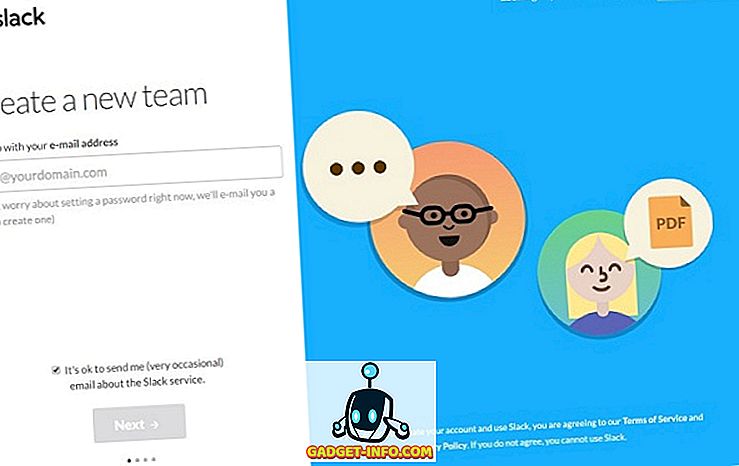
- اذكر اسم فريقك أو شركتك التي يمكنك تغييرها لاحقًا وانقر على التالي
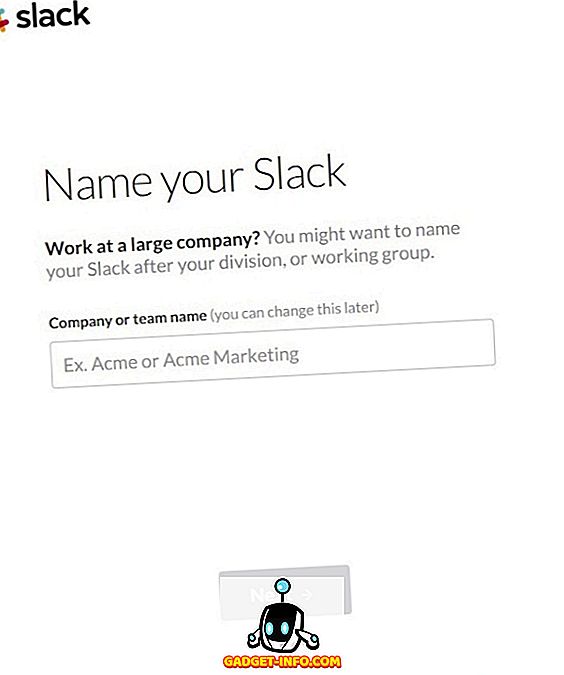
- اختر عنوان URL لفريقك. يجب أن لا توجد بالفعل على Slack. ستستخدم أنت وفريقك هذا العنوان لتسجيل الدخول. وأخيرًا ، انقر على الزر " التالي" للمضي قدمًا.
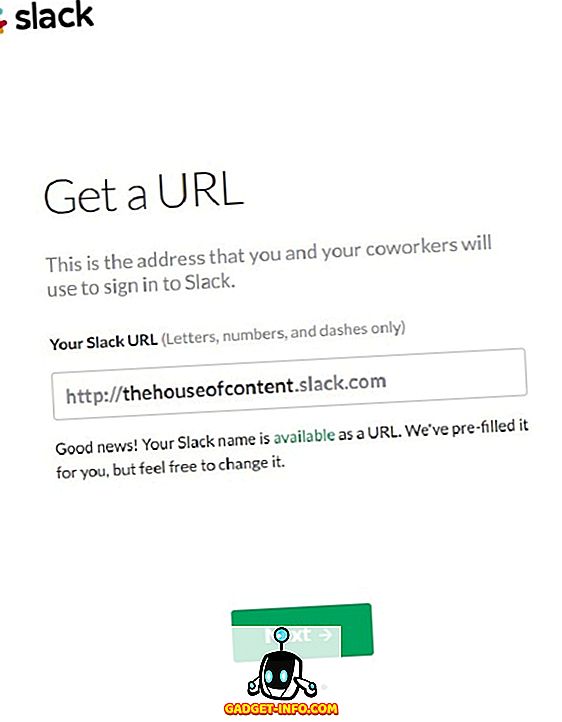
- اختر اسم مستخدم يمثلك بين زملائك في Slack وانقر على التالي .
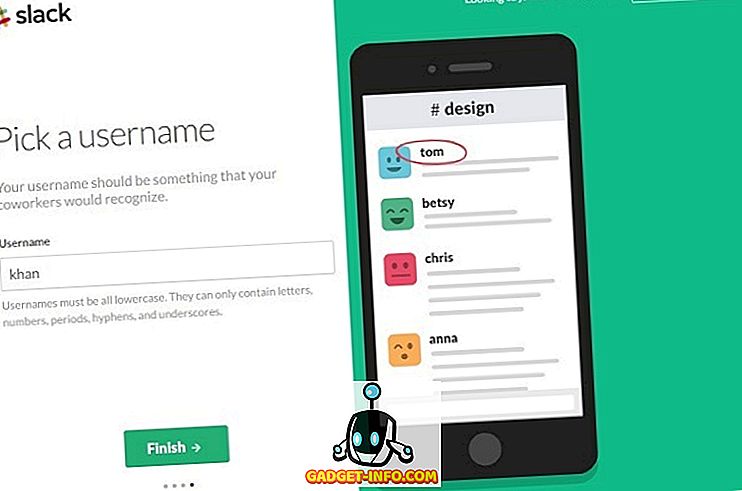
- قم بتأكيد كل التفاصيل التي تم إدخالها وقم بإتمام عملية التسجيل بالنقر فوق إنشاء فريق Slack الجديد الخاص بي .
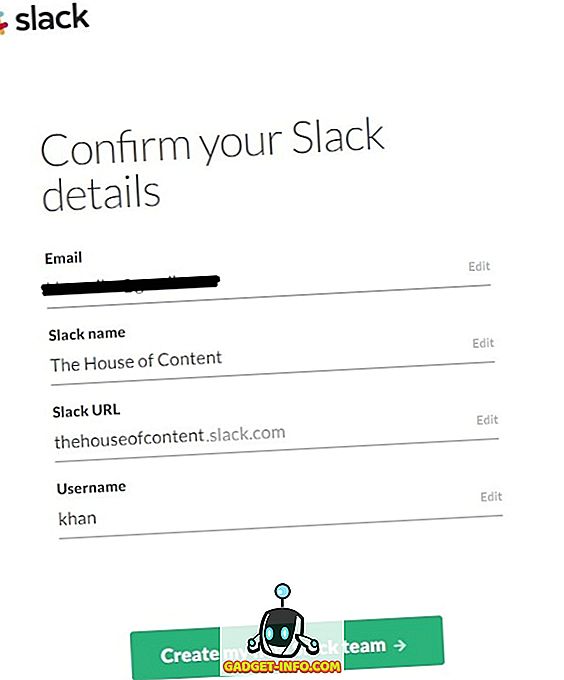
- ستتلقى رسالة بريد إلكتروني من فريق Slack بعد قليل لتعيين كلمة المرور على عنوان البريد الإلكتروني المقدم. قم بتعيين كلمة المرور الجديدة لحساب Slack والمتابعة.
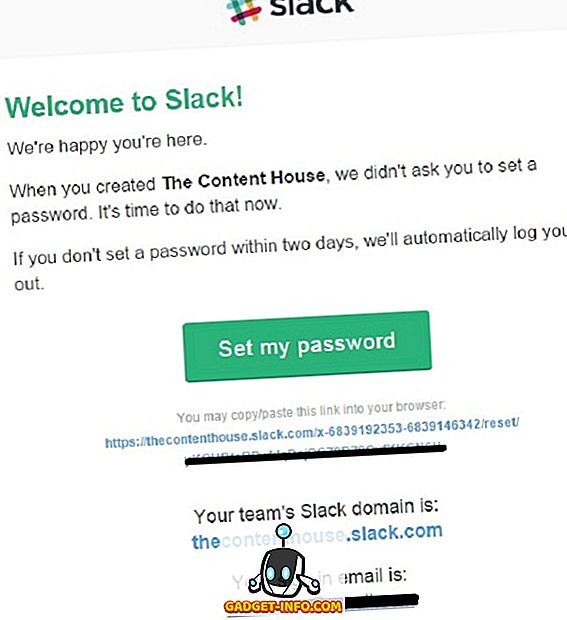
2. إطلاق سلاك لأول مرة
بمجرد الانتهاء من عملية التسجيل المذكورة أعلاه بنجاح ، فقد حان الوقت لإطلاق Slack لأول مرة.
- بمجرد تعيين كلمة المرور الجديدة لحساب Slack ، سيعيد توجيهك إلى الصفحة التالية. هنا ، انقر فوق Slack Launch
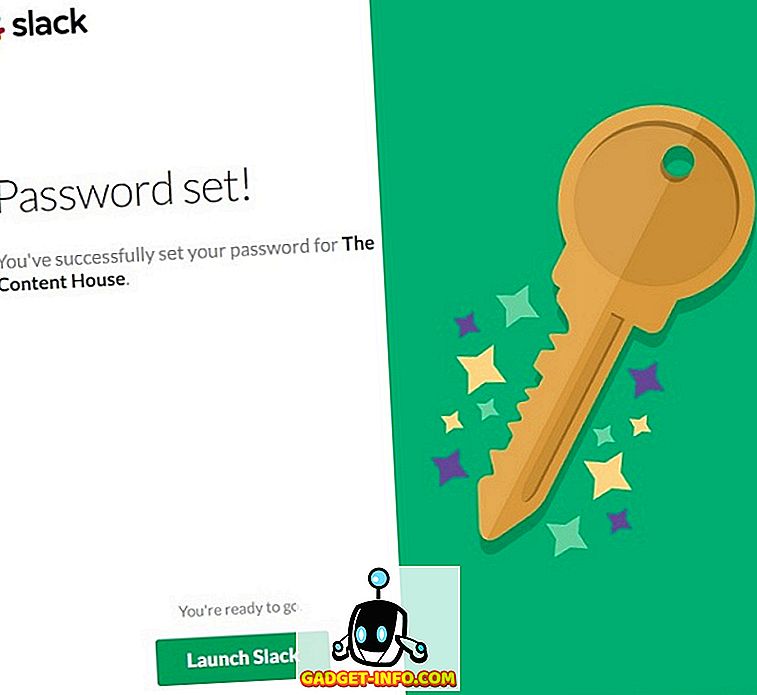
- بعد إطلاق Slack ، سوف تصل إلى صفحة الترحيب .
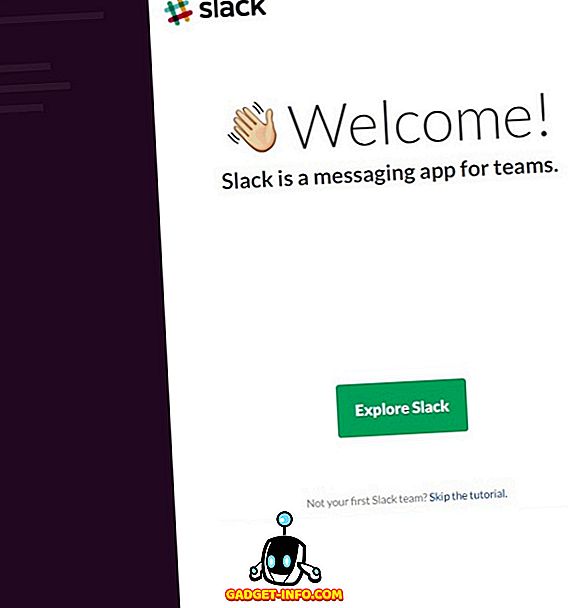
- انقر على زر استكشاف السكون وسوف تصل إلى Slackbot والذي قد يكون مفيدًا بالفعل في البدء .
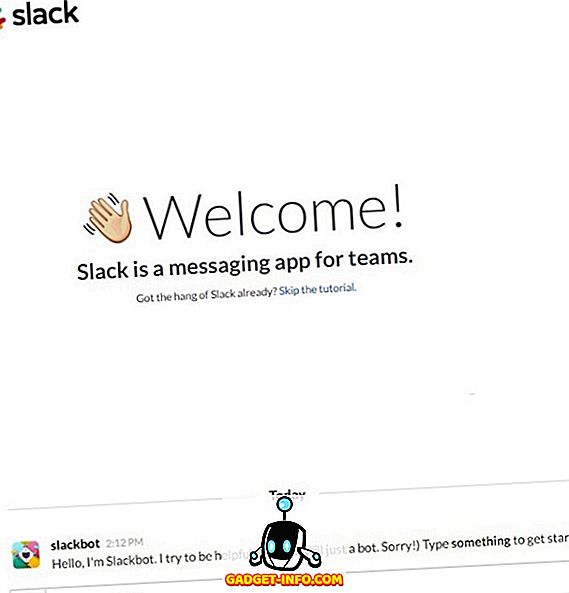
- إذا لم تكن مهتمًا بالتفاعل مع Slackbot ، فانقر على البرنامج التعليمي للتخطي وتوجه إلى صفحة مسؤول Slack .
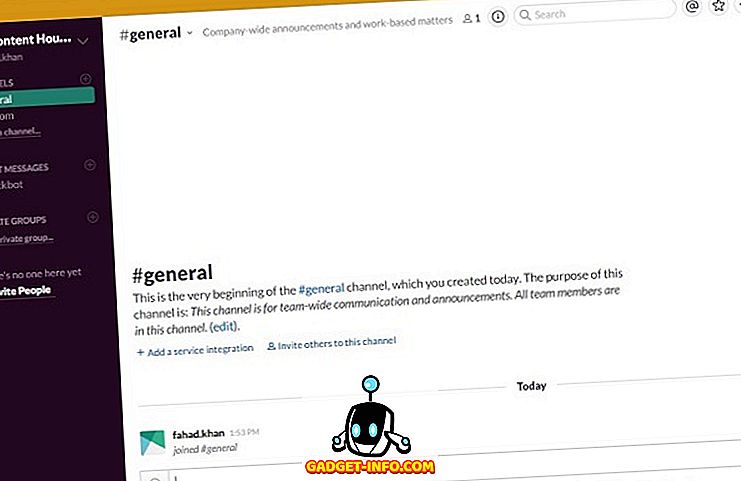
3. دعوة الآخرين لصفحتك سلاك
قم بدعوة أعضاء فريقك للانضمام إلى فريق العمل لدى Slack بالنقر على خيار + Invite People في الجانب الأيسر من لوحة Slack.
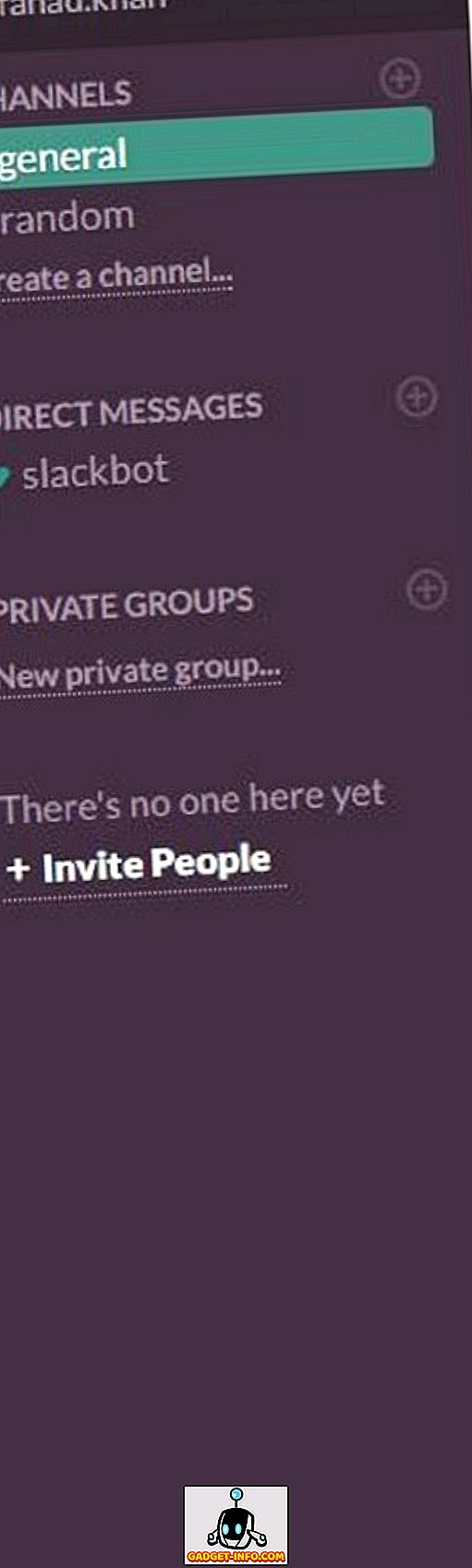
يمكنك دعوة الأشخاص كعضو كامل ، عضو مقيد وضيوف قناة واحدة .
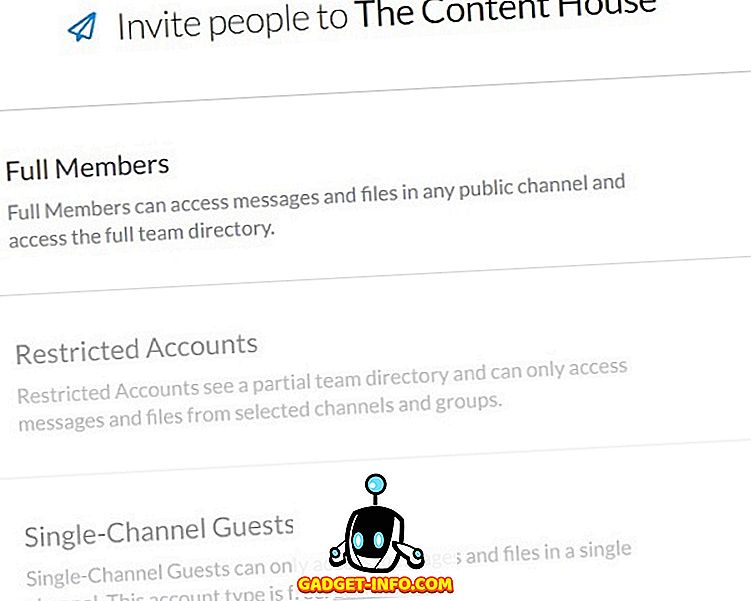
انقر على الأعضاء الكاملين وابدأ دعوة أعضاء الفريق من خلال تقديم عناوين بريدهم الإلكتروني. أدخل عناوين البريد الإلكتروني لدعوة زملائك في الفريق.

إذا كان فريقك كبيرًا حقًا ، فانقر على دعوة العديد من الأشخاص في وقت واحد .
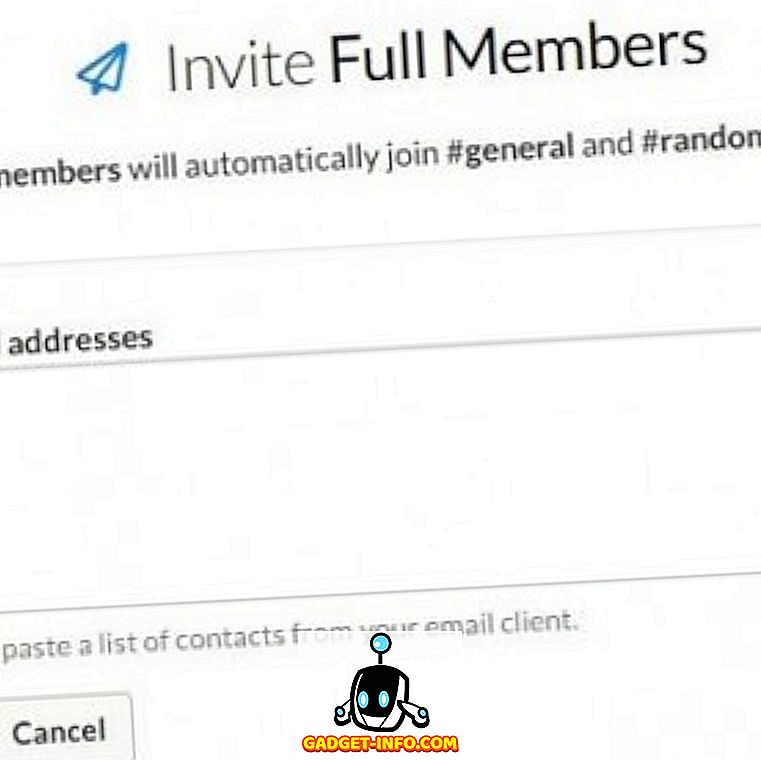
بمجرد إرسال دعوة إلى عضو فريقك ، سوف يتلقى رسالة بريد إلكتروني كهذه.
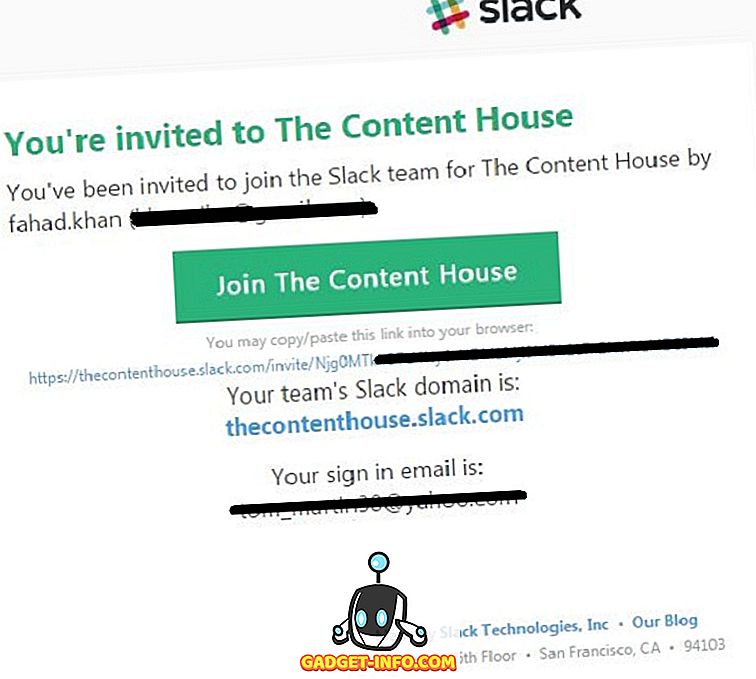
في هذه الحالة ، سيؤدي النقر على زر الانضمام إلى Content House إلى إعادة التوجيه إلى صفحة تسأل عن اسم المستخدم وكلمة المرور الخاصة بأحد أعضاء الفريق.
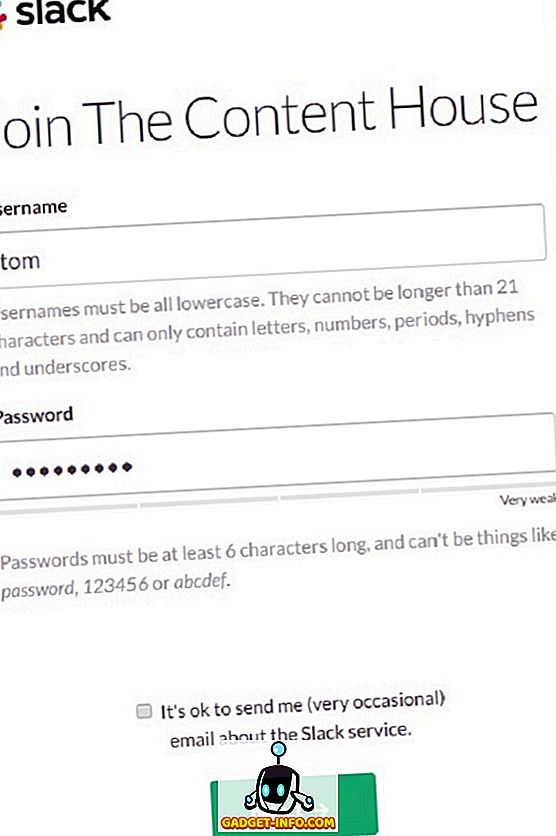
بشكل افتراضي ، ينضم عضو كامل تلقائيًا إلى #general & # random channel. يمكنك إضافة / تحرير القنوات للأعضاء الكاملين بالنقر فوق تحرير / إضافة .
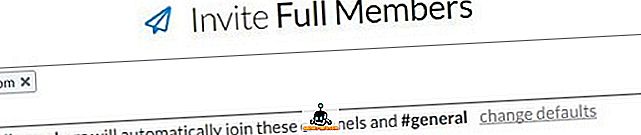
انقر على افتراضيات التغيير وحدد القنوات الإضافية للأعضاء وانقر على زر حفظ الإعدادات .
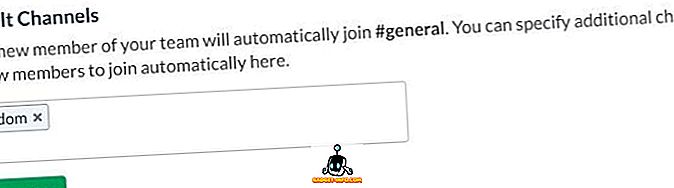
ملاحظة: يمكنك دعوة أعضاء مقيدين أو ضيوف قناة فردية فقط إذا تمت ترقيتك إلى خطة Slack Plus (Premium).
4. إرسال رسائل مباشرة
يمكنك البدء في إرسال رسائل مباشرة إلى أعضاء فريقك من خلال النقر على أسماء المستخدمين الخاصة بهم مباشرة تحت الرسائل المباشرة .
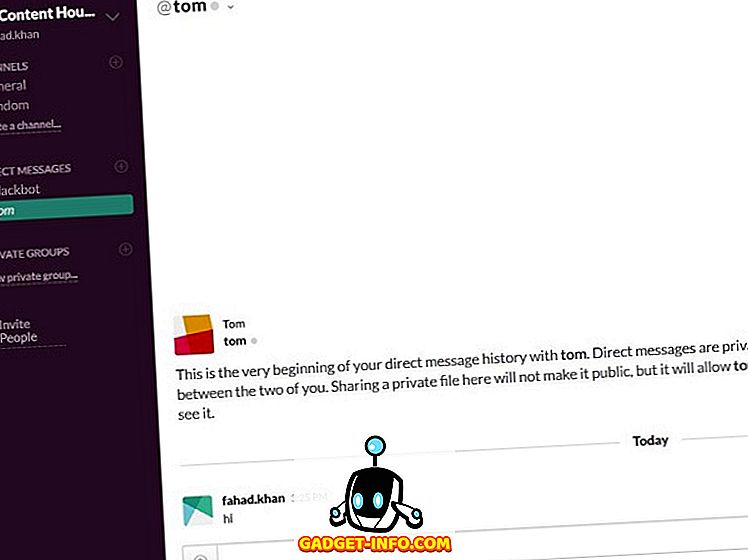
5. إنشاء قناة جديدة
على الجانب الأيمن ، سترى قناتين # عام و # عشوائي . بشكل افتراضي ، ستجد نفسك داخل # قناة عامة. إذا لم تستوف هاتان القناتان متطلباتك ، فيمكنك إنشاء قنوات جديدة أيضًا بالنقر فوق إنشاء قناة مباشرةً أسفل # عشوائي. حدد اسم القناة الجديدة والغرض منها وانقر فوق زر إنشاء قناة.
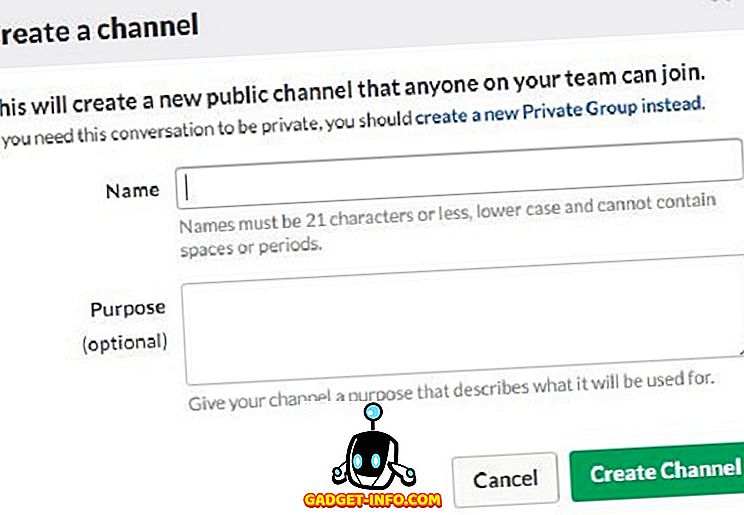
6. إنشاء مجموعات خاصة
لقد ناقشنا في وقت سابق في هذا المنصب عن مجموعات خاصة ، هنا سوف نتعلم كيفية إنشاء مجموعة خاصة في سلاك. انقر على مجموعة خاصة جديدة مباشرة تحت PRIVATE GROUPS . قدم اسمًا للمجموعة الخاصة والغرض ودعوة الأعضاء إلى المجموعة الخاصة وأخيرًا انقر على زر إنشاء مجموعة .
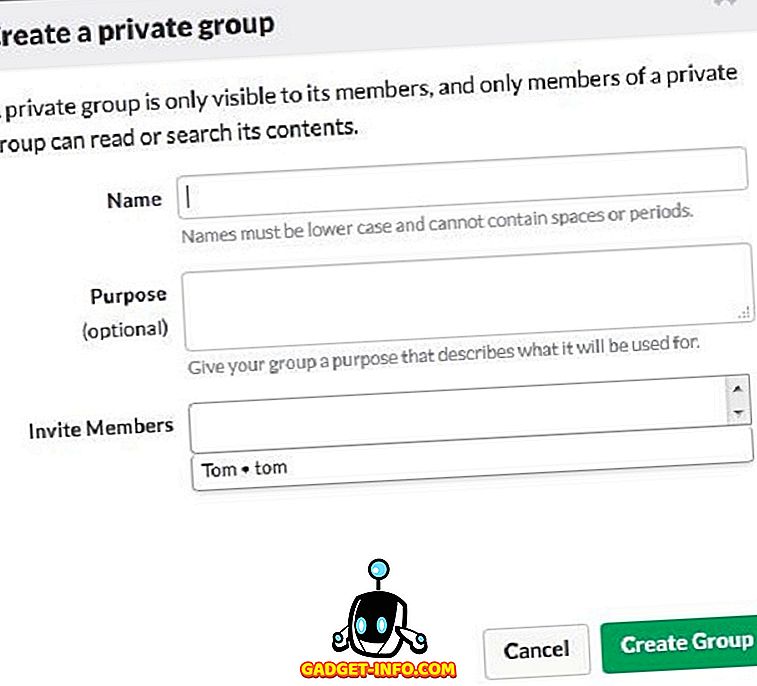
7. تمكين Slack Desktop Notifications
إذا كنت ترغب في الحصول على تنبيهات عندما يذكرك شخص ما في قناة ، فسيتعين عليك تمكين الإشعارات لذلك. بشكل افتراضي ، يطلب منك Slack تمكين إعلامات سطح المكتب.
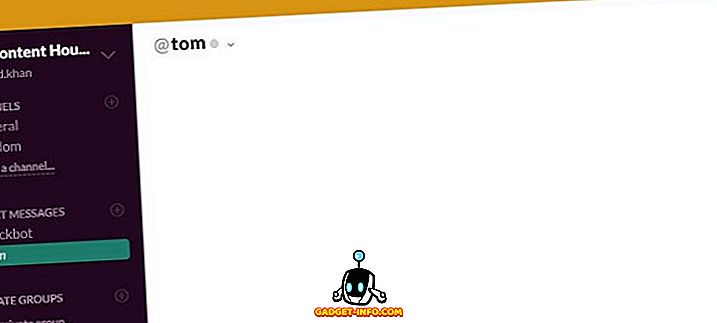
يمكنك تمكين إعلامات سطح المكتب يدويًا بالنقر فوق علامة v في الجانب الأيمن العلوي> التفضيلات> الإشعارات> تمكين إشعارات سطح المكتب> تم.
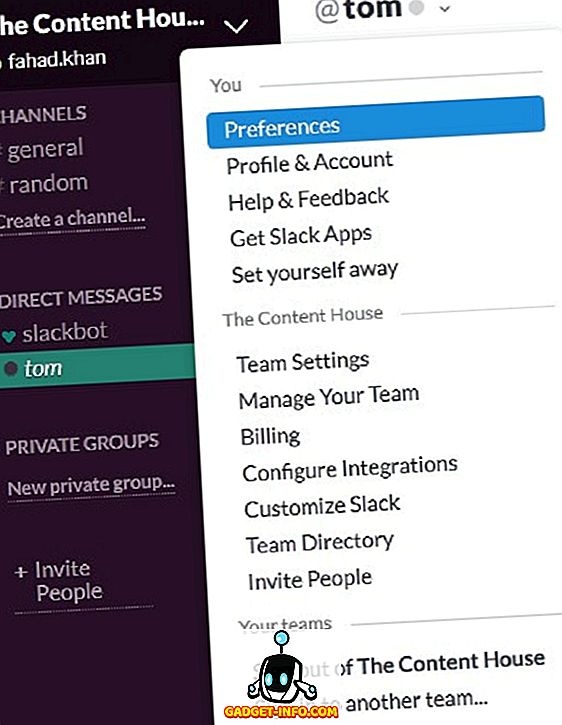
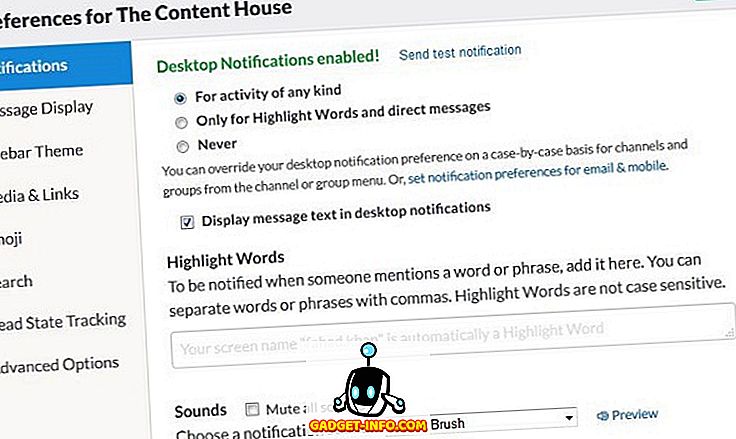
8. دمج التطبيقات والأدوات الأخرى
يدعم تطبيق Slack تكامل العديد من التطبيقات والأدوات التي يمكن أن تكون مفيدة بالفعل من أجل إجراء تواصل كفؤ وتعاون. للاطلاع على جميع الخدمات المتاحة للتكامل مع Slack click v في الجانب العلوي الأيسر> Configure Integrations وستتم إعادة توجيهك إلى صفحة ويب في علامة تبويب جديدة تعرض جميع الخدمات والتكاملات المكوّنة والحسابات المتصلة .
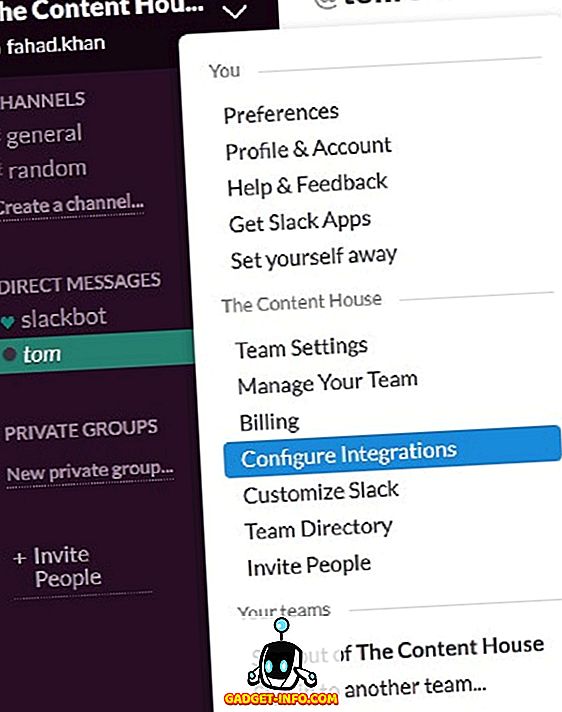
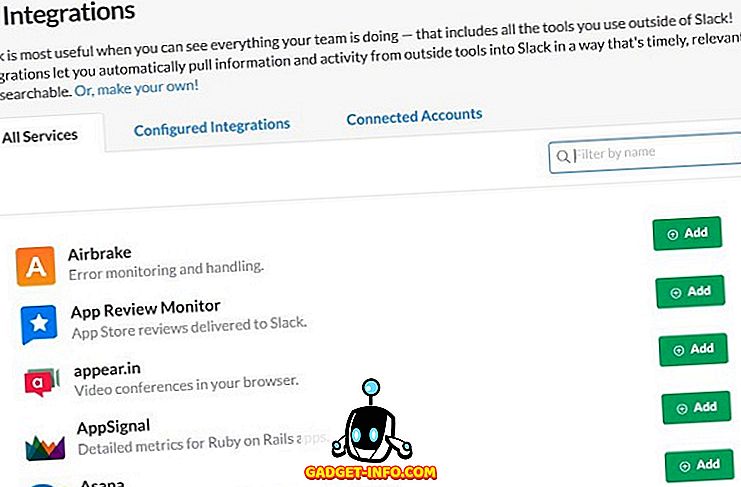
انقر على تكامل مكتمل لمعرفة عدد الخدمات التي قمت بدمجها مع Slack.
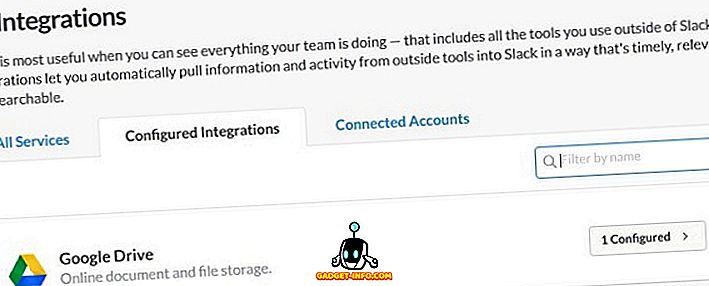
9. تحميل / إرسال ملف إلى عضو مجموعة / فريق
من السهل بالفعل تحميل أو إرسال ملف إلى عضو الفريق أو المجموعة بأكملها في Slack. لإرسال ملف ، ما عليك سوى سحبه وإفلاته في واجهة Slack المفتوحة في متصفح الويب. سيتم فتح نافذة منبثقة لتأكيد مشاركة الملف وتحميله.
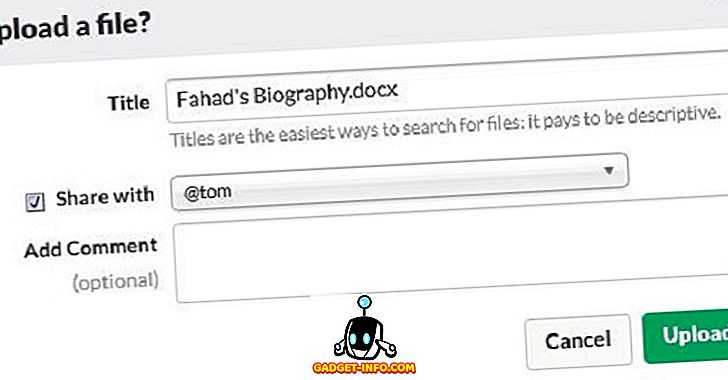
10. البحث مع سلاك
آخر شيء نناقشه هو البحث مع سلاك . يسمح تطبيق Slack بالبحث عن الرسائل والملفات المتاحة في Slack وكذلك في الخدمات المتكاملة مثل Dropbox و Twitter و Google Drive إلخ. يمكنك البحث عن أي جزء من البيانات المتعلقة بمشاريعك السابقة أو الحالية داخل Slack من خلال إدخال شريط البحث وسيتم عرض نتائج البحث في Flexpane دون ضرب زر Enter.
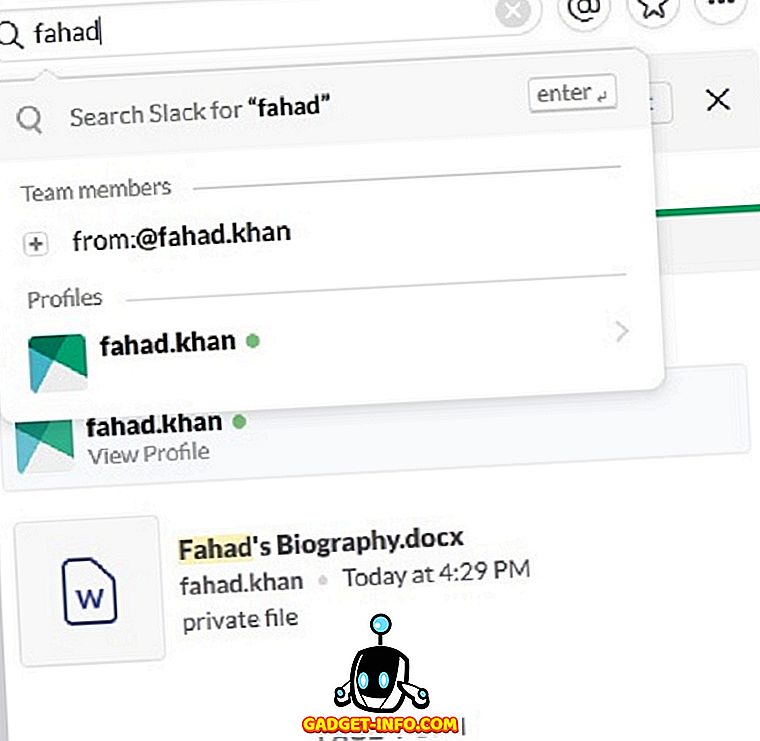
يمكنك تخصيص بحثك على أساس الملفات الحديثة وذات الصلة. يمكنك أيضًا تحديد نوع الملف الذي تريد إجراء البحث عليه.
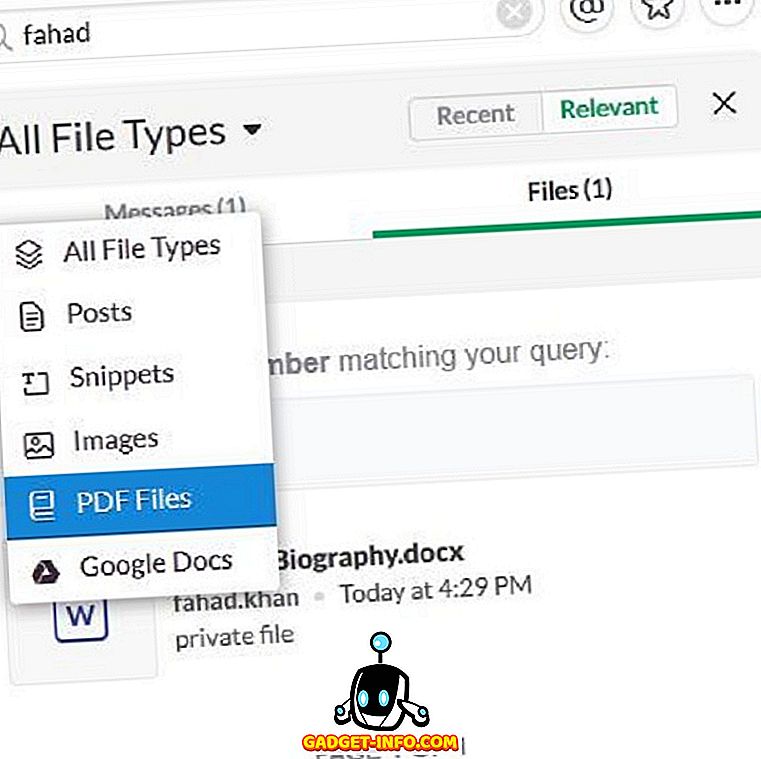
يمكنك أيضًا استخدام معدِّلات البحث لتضييق نطاق بحثك في Slack إلى عضو فريق محدد ، قناة ، ملف ، إلخ. اكتب + في شريط البحث للاطلاع على قائمة معدِّل البحث المتاح ، وحدد القائمة المطلوبة لاستعلام البحث الخاص بك.
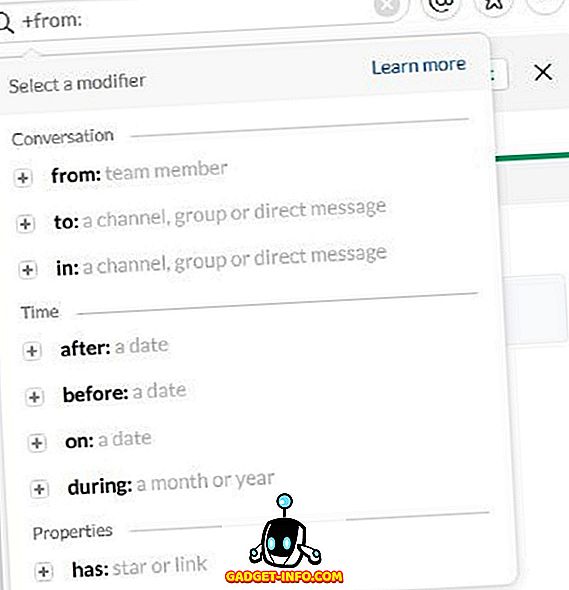
يمكنك استخدام العديد من برامج تعديل البحث للحصول على مزيد من التفاصيل حول بحثك. على سبيل المثال ، إذا تم إرسال ملف بواسطة fahad.khan إلى tom ونريد البحث في هذا الملف ، فاكتب من: @ fahad.khan وإلى:tom.
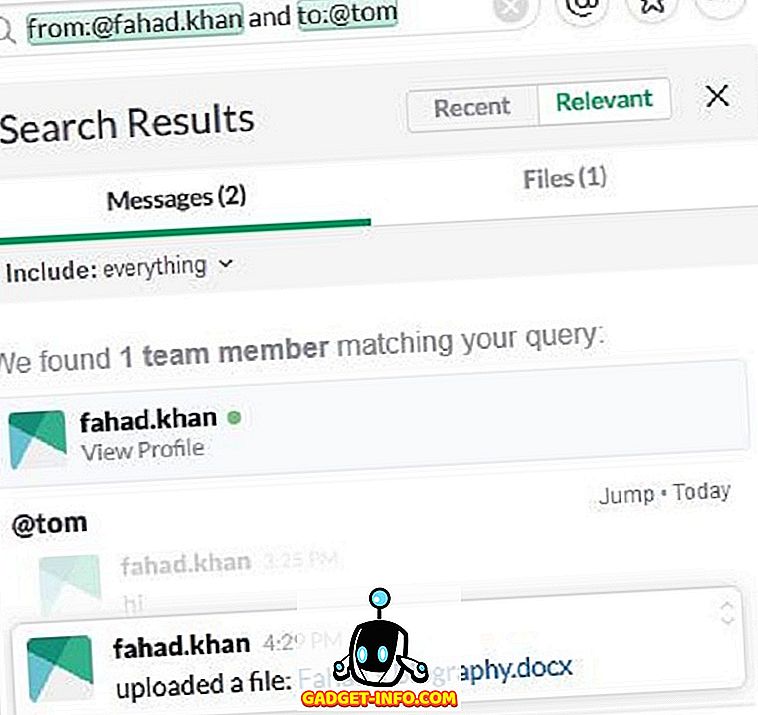
استنتاج
على الرغم من وجود العديد من الخيارات والإمكانيات المتاحة في Slack ولكن هنا ، فقد حاولت مناقشة كافة الميزات والخيارات الأساسية لـ Slack الضرورية لإعداد وبدء العمل الجماعي بسهولة وعلى الفور على Slack.